
인터넷 익스플로러 서비스 종료가 다가오면서, 마이크로소프트 엣지로 전환하여 인터넷을 사용하는 분들이 많아졌는데요. 첫 사용은 언제나 서툴고 새롭죠.
이번 글에서는 마이크로소프트 엣지 브라우저에서 홈페이지를 설정하는 방법을 정리해 드립니다.
엣지 설정 접속
홈페이지 설정을 위해, 엣지의 설정 페이지에 접속해야 합니다. 설정 페이지는 마이크로소프트 엣지 브라우저의 오른쪽 상단에 있는 "..." 모양의 아이콘을 클릭하면 됩니다.
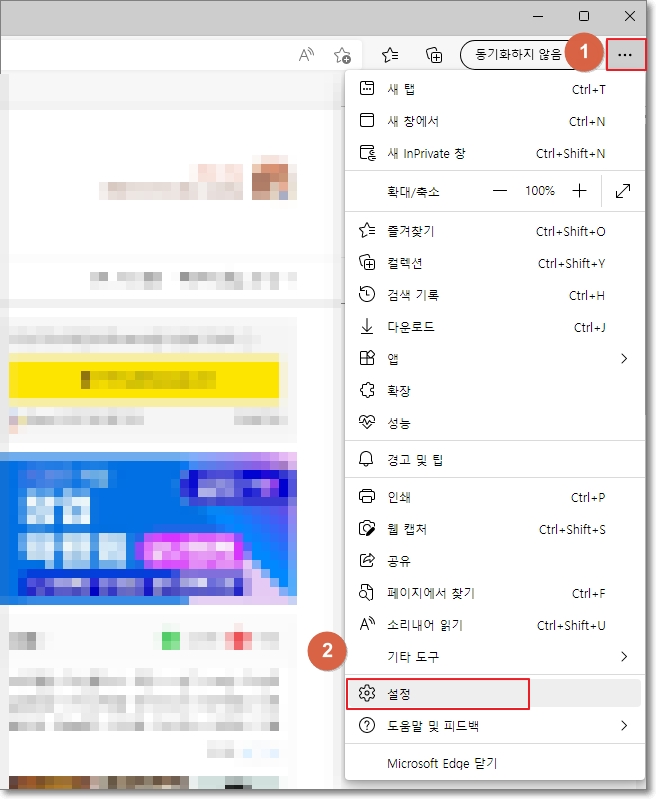
그럼 엣지의 여러 메뉴들을 볼 수 있는데요. 아래 쪽에 있는 "설정"을 클릭합니다.
홈페이지 설정하기
엣지의 설정 페이지에 접속하면, 왼쪽에 여러 설정 메뉴들이 있습니다. 여기서 "시작, 홈 및 새 탭"을 선택합니다.
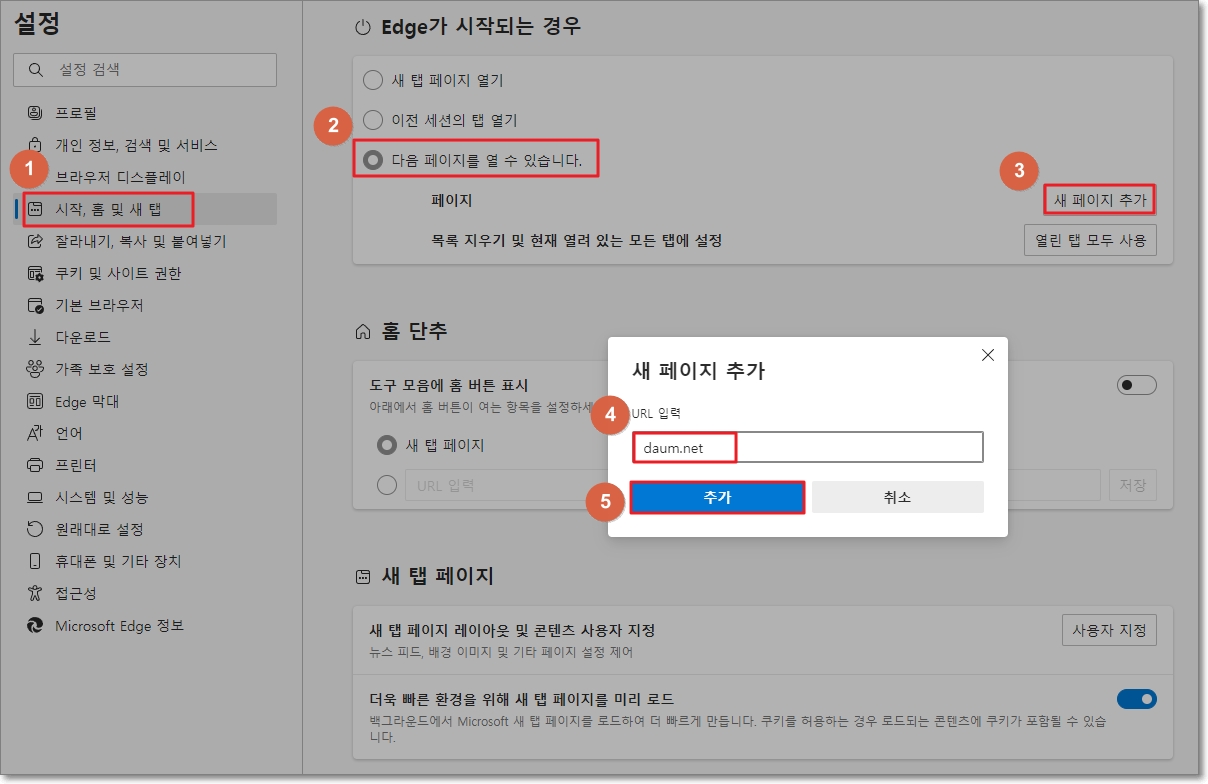
그리고 "Edge가 시작되는 경우"에서 "다음 페이지를 열 수 있습니다. "를 선택하고 "새 페이지 추가" 버튼을 클릭합니다.
그럼, URL 주소를 입력하는 창이 뜨는데요. 마이크로소프트 엣지를 실행하자마자, 바로 나오도록 설정하고 싶은 페이지의 주소(URL)을 입력하고 "추가" 버튼을 클릭합니다.
"새 페이지 추가"까지 잘 따라오셨으면, 마이크로소프트 엣지 홈페이지 설정이 완료되었습니다. 엣지 브라우저를 재실행하거나 새로운 창을 띄우면, 설정한 새 홈페이지가 뜨는 것을 확인할 수 있을겁니다.
지금까지 마이크로소프트 엣지 홈페이지 설정 방법이었습니다.
"쿠팡 파트너스 활동의 일환으로, 이에 따른 일정액의 수수료를 제공받을 수 있습니다. "







